아이폰을 사용하다 보면 스크린샷을 찍고 싶은 순간이 참 많습니다. 하지만 갑자기 캡처 기능이 작동하지 않거나 오류가 발생하는 경우도 종종 있습니다. 이런 상황에서 당황하지 말고, 아래의 방법들을 통해 문제를 해결해보세요. 이 글에서는 아이폰 화면 캡처가 안 될 때 점검해야 할 설정과 해결 방법을 상세히 설명하겠습니다.

기본 스크린샷 방법
아이폰에서 스크린샷을 찍는 기본적인 방법은 빠르게 알아두는 것이 중요합니다. 일반적으로 아이폰의 전원 버튼과 볼륨 상승 버튼을 동시에 눌러야 합니다. 이렇게 하면 화면이 깜빡이며 캡처가 저장됩니다. 그러나 이 방법이 작동하지 않는다면 대체 방법을 찾아야 합니다.
대체 스크린샷 방법
전원 버튼과 볼륨 버튼에 문제가 있을 경우, 다음과 같은 대체 방법을 이용해보세요:
- 백 탭 기능: 아이폰의 뒷면을 두 번 또는 세 번 탭하여 스크린샷을 찍는 방법입니다. 설정 > 손쉬운 사용 > 터치 > 백 탭에서 활성화할 수 있습니다.
- AssistiveTouch: 설정 > 손쉬운 사용 > 터치 > AssistiveTouch를 활성화하면 화면에 떠 있는 가상 버튼으로 스크린샷을 찍을 수 있습니다. 버튼의 메뉴를 통해 캡처 기능을 추가하면 편리합니다.
- Siri 사용: Siri에게 “스크린샷 찍어줘”라고 요청하여 캡처하는 방법도 있습니다.
스크린샷 안 되는 이유와 해결 방안
스크린샷이 촬영되지 않는 이유는 여러 가지가 있을 수 있습니다. 다음은 자주 발생하는 문제들과 그 해결 방법을 정리한 것입니다.
1. 소프트웨어 오류
가끔 갑작스러운 시스템 오류로 인해 캡처 기능이 작동하지 않을 수 있습니다. 이때는 기기를 재부팅해 보세요. 아이폰을 재시작하면 메모리가 초기화되고, 일시적인 오류가 해결될 수 있습니다. 재부팅 방법은 전원 버튼과 볼륨 버튼을 동시에 누른 후 전원 끄기 슬라이더를 밀어 전원을 끄고 약 30초 후 다시 켭니다.
2. 설정 문제
아이폰의 스크린샷 기능이 비활성화되어 있을 수 있습니다. 설정 > 손쉬운 사용 > 터치 > 스크린샷 기능을 확인하여 이를 활성화해 주세요. 이 외에도 백 탭 설정이 제대로 작동하는지 확인하는 것도 중요합니다.
3. 프로파일 및 앱 문제
특정 앱이나 서비스에서 설정한 ‘화면 캡처 제한 프로파일’이 있을 수 있습니다. 이 경우 설정 > 일반 > VPN 및 기기 관리로 이동하여 해당 프로파일을 삭제하거나 비활성화해야 합니다. 입출력이 제한되는 앱에서 캡처가 불가능한 경우도 있으니, 해당 앱의 사용자 정책을 확인하는 것이 좋습니다.
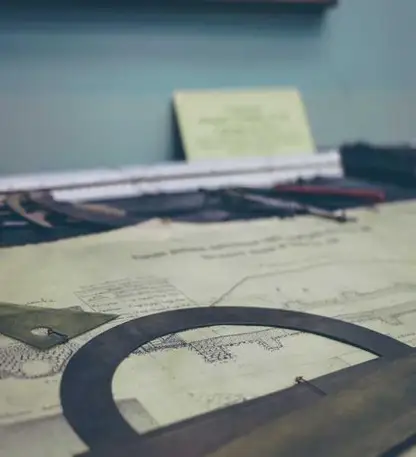
4. 저장 공간 부족
기기의 저장 공간이 부족하다면 스크린샷이 저장되지 않을 수 있습니다. 설정 > 일반 > 아이폰 저장 공간에서 여유 공간을 확인하고 불필요한 파일이나 앱을 삭제해 주세요.
5. 하드웨어 문제
가장 드물지만, 아이폰의 하드웨어에 문제가 생긴 경우에도 캡처 기능이 작동하지 않을 수 있습니다. 버튼이 고장난 경우라면 애플 공식 서비스 센터에 방문하여 점검받는 것이 필요합니다.
최후의 해결책: 전체 초기화
모든 방법을 시도했음에도 문제가 해결되지 않는다면 기기를 초기화하는 방법도 있습니다. 그러나 이 과정은 모든 데이터를 삭제하므로, 반드시 중요한 데이터는 백업한 후 진행해야 합니다. 초기화 방법은 설정 > 일반 > 전송 또는 iPhone 재설정 > 모든 콘텐츠 및 설정 지우기를 선택하여 진행하면 됩니다.
복구 프로그램 활용
초기화를 하기에 부담스러운 사용자라면 전문 복구 프로그램을 사용하는 방법도 있습니다. 예를 들어, ReiBoot과 같은 프로그램은 데이터 손실 없이 기기의 오류를 복구할 수 있는 기능을 제공합니다. 프로그램을 통해 간편하게 기기를 복구할 수 있으니, 필요에 따라 활용해보시기 바랍니다.
전문가의 도움 받기
위의 모든 방법으로도 문제가 해결되지 않는다면, 기기의 하드웨어 문제일 가능성이 높습니다. 이럴 경우 가까운 애플 서비스 센터를 방문해 전문가의 도움을 받는 것이 가장 안전한 방법입니다.
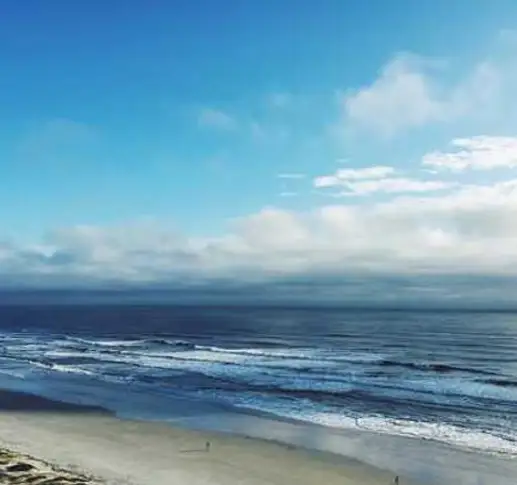
마무리
아이폰의 스크린샷 문제는 생각보다 간단하게 해결할 수 있는 경우가 많습니다. 문제가 발생했을 때, 당황하지 말고 위의 해결 방법들을 차근차근 시도해보세요. 또한, 정기적으로 중요한 데이터는 백업하고 최신 iOS로 업데이트하는 것도 큰 도움이 됩니다. 앞으로는 스크린샷 문제로 스트레스를 받지 않기를 바랍니다!
자주 물으시는 질문
아이폰 스크린샷이 찍히지 않는 이유는 무엇인가요?
스크린샷이 저장되지 않는 원인은 여러 가지가 있을 수 있습니다. 소프트웨어 오류나 설정 문제, 저장 공간 부족 등 다양한 요인이 영향을 미칠 수 있습니다.
스크린샷 기능이 비활성화되어 있을 때 어떻게 하나요?
설정에서 손쉬운 사용 메뉴로 가서 스크린샷 옵션을 확인해야 합니다. 필요한 경우 해당 기능을 활성화하면 됩니다.
아이폰의 저장 공간이 부족할 때 스크린샷을 찍을 수 있나요?
저장 공간이 부족한 경우 스크린샷을 찍더라도 저장되지 않을 수 있습니다. 이때는 불필요한 파일을 삭제하여 여유 공간을 확보해야 합니다.
아이폰 스크린샷이 안 될 때, 어떤 대체 방법이 있나요?
전원 버튼과 볼륨 버튼 외에도 백 탭 기능이나 AssistiveTouch를 활용하여 스크린샷을 찍을 수 있습니다. Siri에게 요청하는 방법도 가능합니다.
모든 방법을 시도했는데도 문제가 해결되지 않으면 어떻게 해야 하나요?
그럴 경우 기기를 초기화하는 방법을 고려할 수 있습니다. 하지만 이 과정은 데이터를 삭제하므로, 사전에 백업을 꼭 해야 합니다.